A menudo, al escanear documentos, el fondo de la imagen resultante se volverá gris. Esto dificulta el reconocimiento y otros trabajos posteriores con el texto. Hay formas de limpiar dichos documentos pdf y djvu.
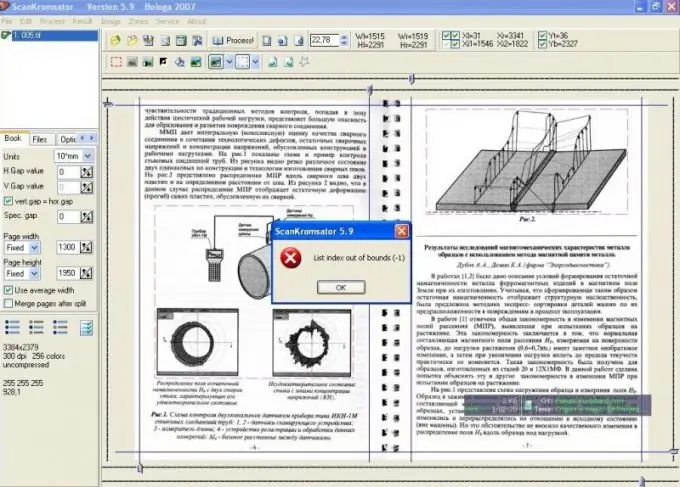
Necesario
Programa ScanCromsator
Instrucciones
Paso 1
Descargue e instale el programa ScanKromsator para eliminar el fondo gris de los escaneos. Esto se puede hacer yendo al sitio web del fabricante oficial del programa djvu-soft.narod.ru/soft/#scan. Seleccione la versión de la aplicación y haga clic en el enlace "Descargar".
Paso 2
Instale el programa en su computadora para eliminar el fondo gris del archivo djvu o pdf, ábralo en el programa. Vaya a la configuración de la aplicación, marque la casilla junto a la opción Mejorar imagen, luego haga clic en el botón Mejorar gris, también puede usar la tecla de acceso rápido B.
Paso 3
Establezca la configuración del limpiador de fondo en la pestaña Limpiador de fondo. Establezca el valor del parámetro Pases del limpiador en uno para eliminar el fondo del escaneo. Si el documento tiene un contraste de color muy pequeño entre el fondo y el texto, entonces, en este caso, la casilla de verificación debe establecerse junto al parámetro Corregir bajo contraste, esto le permitirá elegir la sensibilidad de reconocer la información del texto contra el fondo.
Paso 4
Comience con un valor de 20-25 y disminuya gradualmente en 5. Una vez que el Recortador elimina el fondo de la imagen escaneada, verifica la presencia de texto en ella, cuyo contraste en relación con el color de fondo es mayor o igual que al umbral de sensibilidad especificado. Si se encuentra dicho valor, entonces el color de dicho punto no cambiará o será reemplazado por negro puro.
Paso 5
Vaya a la pestaña Calidad, haga clic en el botón Mejorar, establezca el valor del parámetro Pases del limpiador en uno. A continuación, desmarque la opción Proteger píxeles negros. Incluya las ilustraciones en escala de grises del escaneo en el área Excluir para protegerlas de daños.
Paso 6
Obtenga una vista previa del resultado de borrar el fondo gris usando el botón Vista previa con remuestrear en la pestaña Calidad. Seleccione el valor de Sensibilidad deseado (de cinco a treinta) para lograr la eliminación del fondo. Cuanto mayor sea el contraste entre las letras y el fondo, mayor será el valor establecido de este parámetro. Vaya a la ventana Proteger negro y desactívela.






